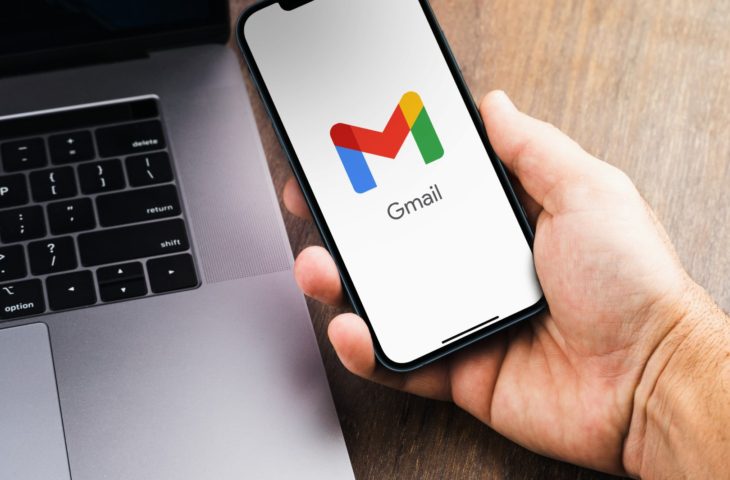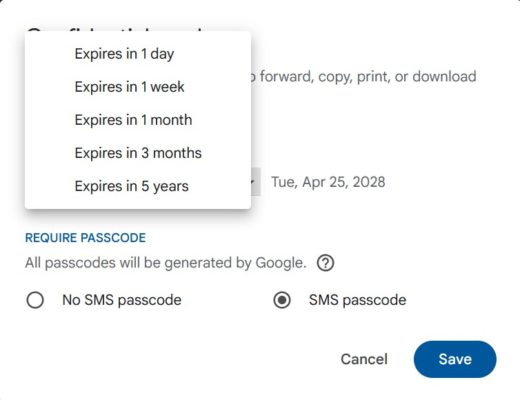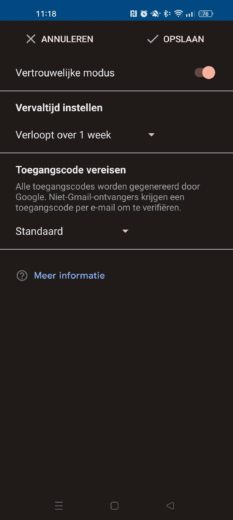Een extra laagje beveiliging toevoegen aan je mailverkeer in Gmail? Dat kan door de vertrouwelijke modus in te schakelen. We tonen je waar je deze instelling vindt.
Soms moet je gevoelige documenten per mail opsturen. Dan wil je zeker zijn dat die eerst veilig aankomt bij de juiste ontvanger, maar ook dat die ontvanger die informatie met respect behandelt. Daarom kan het nooit kwaad om maar mogelijk een extra laagje veiligheid in te bouwen in je mailverkeer waar mogelijk. Gmail heeft hier een handige instelling voor die je mogelijk nog niet kende: vertrouwelijke modus.
Het inschakelen van de vertrouwelijke modus beperkt de mogelijkheden voor wat de ontvanger met je mail kan doen. Vertrouwelijke mails kunnen bijvoorbeeld niet doorgestuurd, gekopieerd, gedownload of geprint worden. Deze instelling is niet moeilijk te vinden, maar je moet het wel voor elke e-mail afzonderlijk handmatig inschakelen. We tonen je hoe je de vertrouwelijke modus aanzet in Gmail.
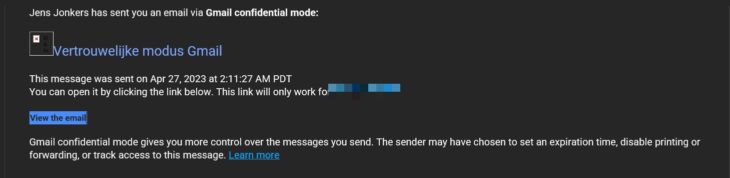


-
Stap 1: Webversie
We beginnen met de webversie van Gmail. Open een leeg e-mailtemplate via Opstellen en schrijf de inhoud van je e-mail. Voor je de e-mail uitstuurt, klik je op het sloticoontje in de taakbalk onderaan om de vertrouwelijke modus te activeren. Je stelt een tijdsperiode in voor hoelang je de mail vertrouwelijk wilt houden, dit kan tot vijf jaar lang, en of de ontvanger een sms-code nodig heeft, in dat geval dien je een telefoonnummer op te geven.
Sla je voorkeuren op klik op Verzenden. De ontvanger zal een melding zien dat de mail in de vertrouwelijke modus verstuurd is. Heb je de sms-code geactiveerd, dient de ontvanger die eerst ook in te geven vooraleer hij/zij de mail kan bekijken. Je geeft dus wel best het telefoonnummer van de ontvanger, anders krijgt die niet zonder jouw hulp de mail geopend.
-
Stap 2: Mobiel (Android/iOS)
De vertrouwelijke modus is ook beschikbaar via de mobiele app van Gmail. Je vindt deze wel op een andere plaats. Open een mailtemplate en druk op de drie bolletjes rechtsboven. Nu verschijnt Vertrouwelijke modus. Nu stel je eveneens een vervaltijd in en of de ontvanger een sms-code nodig heeft.